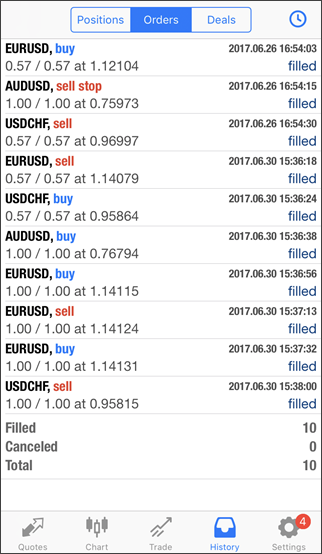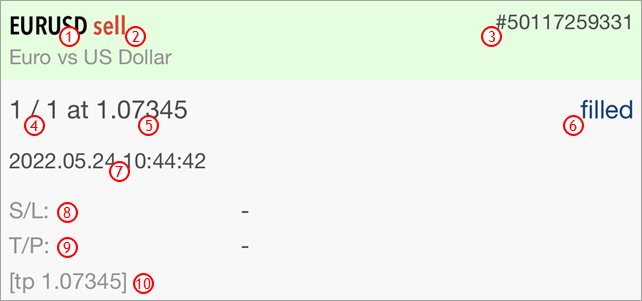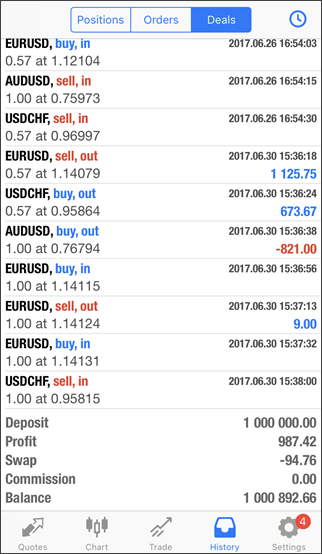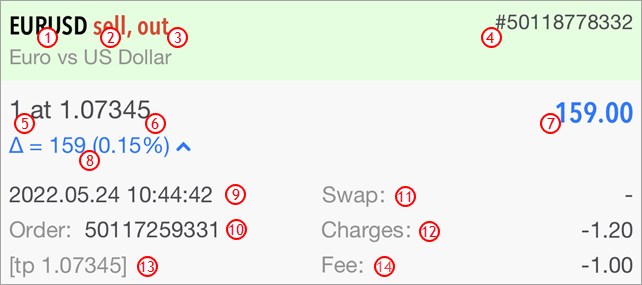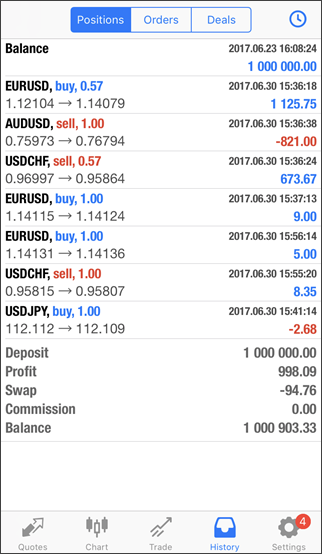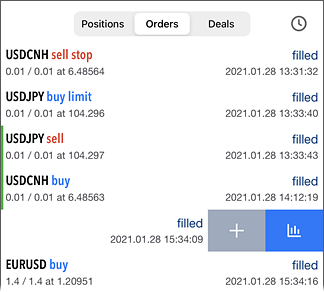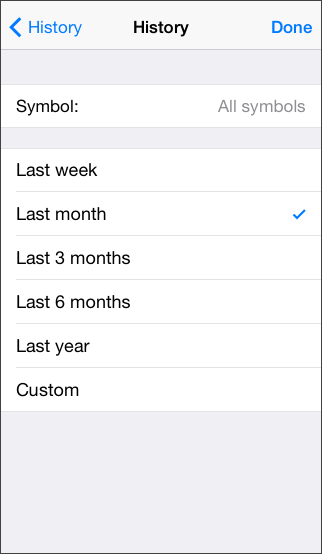Historique
L'historique des opérations de trading effectuées sur un compte de trading est disponible dans cet onglet. Utilisez le panneau inférieur de l'application pour basculer dans cet onglet.
Il existe 3 modes de visualisation des opérations : Ordres, Trnasaction et Positions. Vous pouvez basculer entre eux en haut de l'onglet.
Ordres #
Par défaut, seules des informations brèves sur les ordres sont affichées ici.
Les informations résumées suivantes sont affichées en bas de l'écran : le nombre total d'ordres et le nombre d'ordres remplis ou annulés.
|
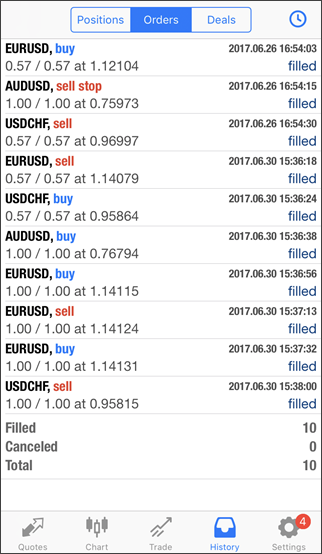
|
Pour voir plus de détails, tapez une seule fois sur la ligne de l'ordre.
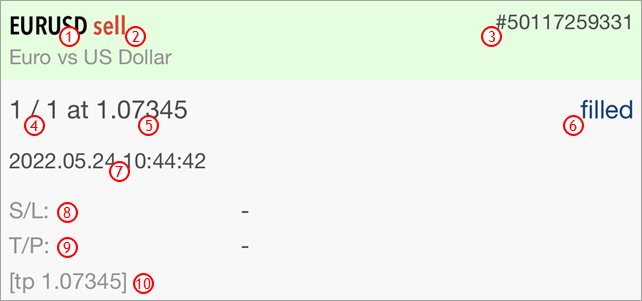
- Symbole – l'instrument financier de l'ordre.
- Type – type de l'ordre : "Buy", "Sell", "Sell Stop", "Sell Limit", "Buy Stop", "Buy Limit", "Buy Stop Limit" ou "Sell Stop Limit".
- # – le numéro du ticket (un identifiant unique) d'une opération de trading.
- Volume – le volume demandé dans l'ordre (en lots ou en unités). Le volume minimal et son pas de changement sont limités par le courtier, la valeur maximale est limitée par la taille du dépôt.
- Prix – le prix spécifié dans l'ordre et auquel l'opération de trading doit être exécutée ;
- Etat – résultat du placement de l'ordre : "Rempli", "Partiellement", "Annulé", etc.
- Heure – l'heure à laquelle l'ordre a été placé par le trader. Elle est représentée sous la forme AAAA.MM.JJ HH:MM (année.mois.jour heure:minute).
- S/L – niveau de l'ordre Stop Loss placé. Si une position de trading a été fermée par le Stop Loss, l'ordre est colorié en rouge. Si l'ordre n'a pas été placé, un tiret est affiché ;
- T/P – niveau du Take Profit défini pour l'ordre. Siune position de trading a été fermée par le Take Profit, l'ordre est coloriée en vert. Si l'ordre n'a pas été placé, un tiret est affiché ;
- Commentaire – le commentaire de l'ordre. Un commentaire ne peut être ajouté que lors du placement d'un ordre depuis la version pour PC de la plateforme MetaTrader 5. Le commentaire ne peut pas être changé lors de la modification d'un ordre. De plus, le commentaire d'une opération de trading peut être ajouté par le courtier. Si un ordre a été exécuté comme étant le résultat du déclenchement d'un Stop Loss ou d'un Take Profit, le commentaire suivant est ajouté automatiquement : [sl prix] ou [tp prix].
|
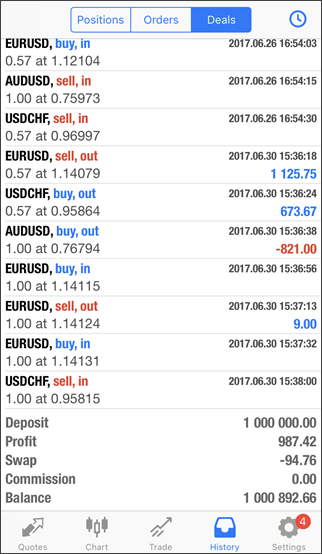
|
Transactions #
Par défaut, seules des informations brèves sur les transactions sont affichées ici.
Si une transaction a été exécutée comme étant le résultat de l'activation d'un Stop Loss, il est colorié en rouge. Si le Take Profit est déclenché, la transaction est coloriée en vert.
|
Le résultat de l'exécution de la transaction pour la période sélectionnée est affiché dans la ligne du bas :
- Dépôt – la somme des dépôts et des retraits.
- Profit – le profit et la perte totale obtenue des transactions pour la période sélectionnée (swaps et commissions non inclus).
- Swap – le montant total des swaps ajoutés/facturés.
- Commission – le montant total des commissions prises pour l'exécution des transactions.
- Solde – le solde total des opérations effectuées pour la période sélectionnée.
|
Pour voir plus de détails, tapez une fois sur la ligne de la transaction.
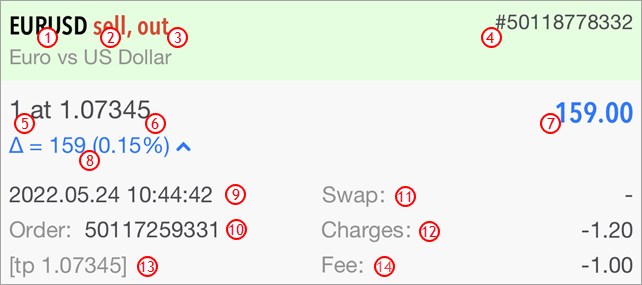
- Symbole – l'instrument financier de la transaction.
- Type – type de l'opération de trading : "Buy" – une transaction d'achat, "Sell" – une transaction de vente, "Balance" – une opération de balance.
- Direction – direction de la transaction relative à la position courante pour un symbole particulier : "in", "out" ou "in/out".
- # – numéro du ticket (un identifiant unique) de la transaction.
- Volume – volume de la transaction exécutée (en lots ou en unités).
- Prix – le prix auquel la transaction a été exécutée.
- Profit – le résultat financier de la sortie de la position. Pour les transactions d'entrée, un profit à zéro est affiché.
- Δ – la différence entre le prix d'ouverture de la position et son prix de clôture en points et en pourcentages. La valeur n'est indiquée que pour les transactions de sortie du marché.
- Heure – heure de la transaction. Elle est représentée sous la forme AAAA.MM.JJ HH:MM (année.mois.jour heure:minute).
- Ordre – numéro du ticket (un identifiant unique) du trade correspondant. Plusieurs transactions peuvent correspondre à un seul ordre, si le volume demandé dans l'ordre n'a pas été couvert une offre du marché.
- Swap – la taille du swap.
- Commission – commission facturée pour l'exécution de la transaction.
- Commentaire – le commentaire de la transaction. Un commentaire ne peut être ajouté que lors du placement d'un ordre depuis la version pour PC de la plateforme MetaTrader 5. Le commentaire ne peut pas être changé lors de la modification d'un ordre. De plus, le commentaire d'une opération de trading peut être ajouté par le courtier. Si une transaction a été exécutée après le déclenchement d'un Stop Loss ou d'un Take Profit, le commentaire suivant est ajouté automatiquement : [sl prix] ou [tp prix].
- Droits d'inscription – frais séparés facturés par le courtier en plus de la commission.
|
Positions #
La plateforme collecte les données des transactions liées à une position (ouverture de position, volume supplémentaire, clôture totale ou partielle) et combine ensuite les données en un seul enregistrement fournissant les détails suivants :
- Heure d'ouverture et de clôture déterminées par le premier et le dernier trade respectivement
- Volume de la position. Si une partie de la position a été fermée, l'enregistrement contient le volume fermé et le volume source
- Les prix moyens pondérés d'ouverture et de fermeture de la position
- Le résultat financier total des transactions liées à la position (swaps et commissions non inclus)
Pour afficher l'historique de trading sous forme de positions, la plateforme utilise des informations sur les transactions exécutées pendant la période demandée. Un position n'est inclue dans le rapport que si sa date d'ouverture ou sa date de clôture tombe dans la période sélectionnée. Si une position a été ouverte avant le début de la période sélectionnée et a été fermée après sa fin, cette position ne sera pas incluse dans le rapport.
Les positions fermées par Stop Loss ou Take Profit sont marquées de lignes verticales rouges et vertes.
|
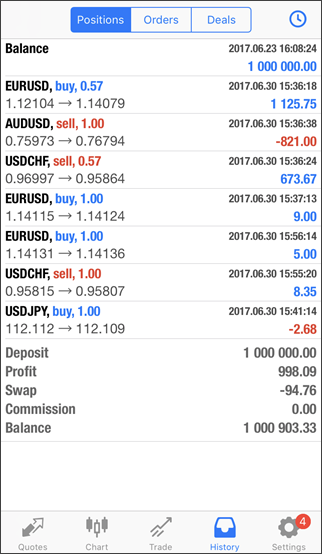
|
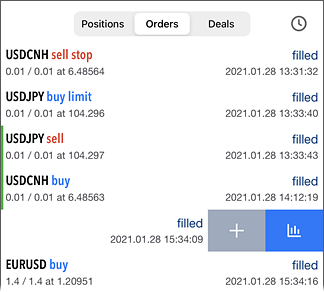
|
Commandes rapides
Balayez vers la gauche sur la ligne d'opération pour ouvrir le menu des commandes rapides :
 – effectuer une opération de trading pour le symbole sélectionné – effectuer une opération de trading pour le symbole sélectionné – ouvrir le graphique du symbole sélectionné – ouvrir le graphique du symbole sélectionné
En faisant glisser le menu plus à gauche, vous pouvez immédiatement basculer vers le graphique du symbole.
|
Personnaliser l'Apparence de l'Historique #
Vous pouvez configurer la profondeur de l'historique et les symboles des opérations affichées dans l'historique. Pour vous rendre à ces paramètres, tapez  . .
Cette fenêtre contient les paramètres suivants :
- Symbole – sélectionnez le symbole des opérations de trading à afficher dans l'historique.
- Période – la période pour laquelle les opérations de trading seront affichées dans l'historique. Vous pouvez spécifier une des périodes prédéfinies ou saisir une valeur personnalisée. Dans le deuxième cas, la fenêtre contiendra des champs supplémentaires "De" et "A", où vous devez spéficier votre calendrier.
Lorsque vous avez fini, tapez "Terminer".
|
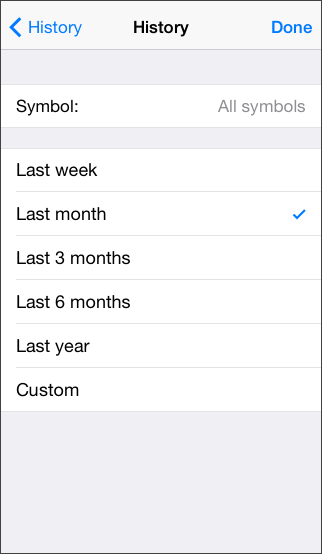
|